如何使用 iPhone 相机扫描 UPI 二维码进行付款
1 /十月/20211 /十月/2021

在新的 iOS 15 带来的众多新功能中,有一些功能在印度非常有用。 其中之一是能够使用 iPhone 的相机扫描 UPI 二维码。 因此,现在如果您想付款,只需打开相机并扫描代码即可。 在本文中,我将告诉您如何使用 iPhone 的相机扫描 UPI 二维码。
使用 iPhone 相机扫描 UPI 二维码
尽管 iPhone 的控制面板中已经配备了可以扫描任何代码的二维码扫描仪,但这项新功能内置于相机应用程序中,并且您还可以选择打开最近的应用程序 UPI 进行付款。 请继续阅读这里的详细信息!
激活二维码扫描仪
首先,您需要确保在相机设置中启用了二维码扫描仪。 请按照以下步骤在您的 iPhone 上启用此功能:
1. 在 iPhone 上打开“设置”
2. 向下滚动并导航至“相机”。
3. 在相机设置中,打开“扫描二维码”旁边的开关。
就是这样,您现在可以前往相机并开始通过 UPI 应用程序付款。
扫描 UPI 二维码的步骤
在相机上启用该功能后,请按照以下步骤进行 UPI 付款:
1. 打开相机扫描二维码进行支付。
2. 相机将开始显示您最近使用的 UPI 应用程序的名称。
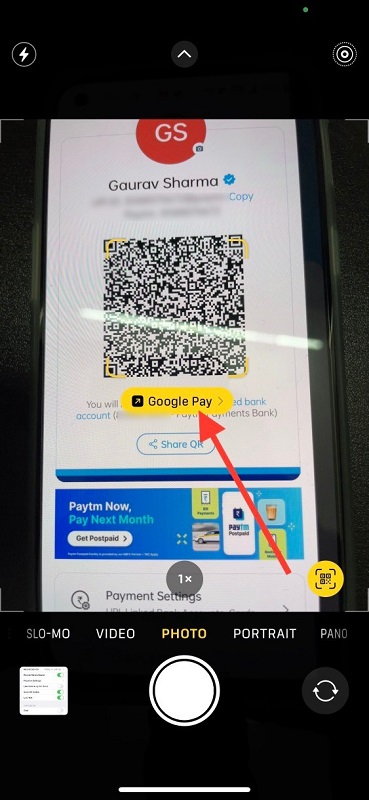
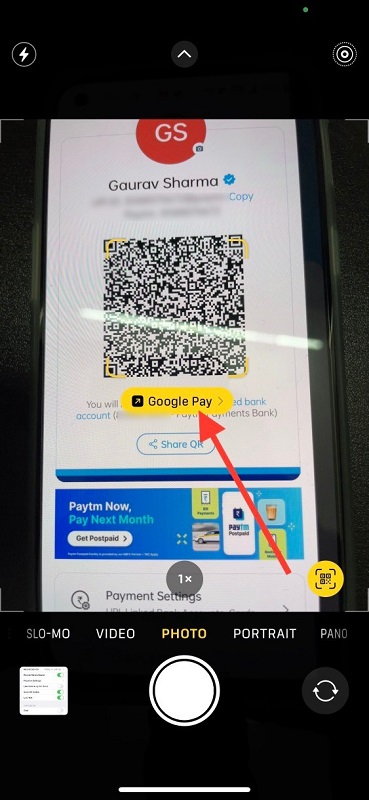
3. 点击二维码下方的应用名称,系统会要求您打开此 UPI 应用。
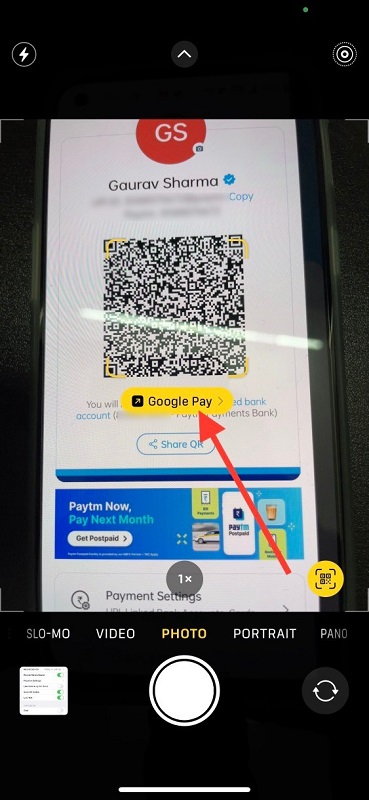
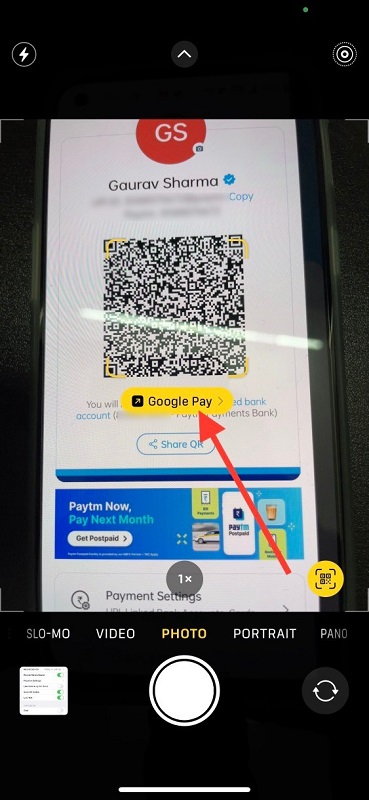
然后,您可以输入 UPI PIN 码或金额(如果尚未定义)并进行付款。 如果要更改 UPI 应用程序-
1. 点击右下方的小扫描仪图标,将显示您手机上安装的其他 UPI 应用程序列表。
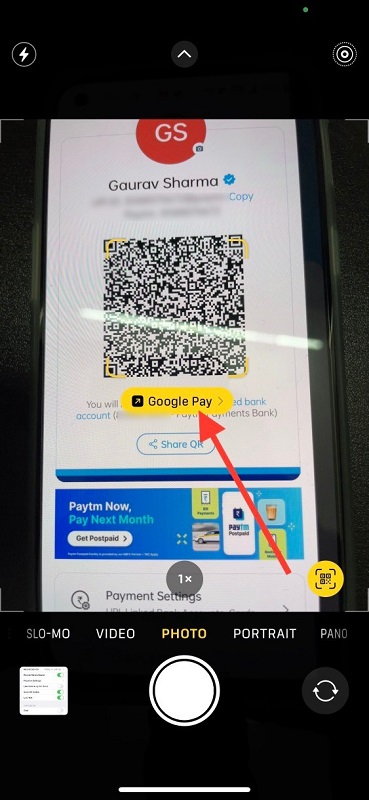
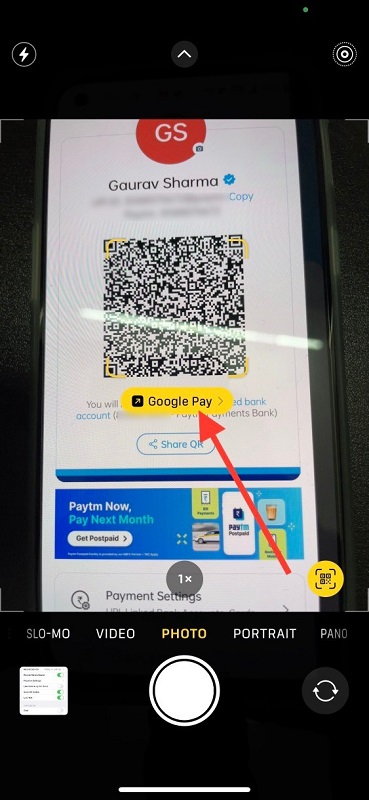
2. 选择您要使用的应用程序名称,相机会要求您打开它。
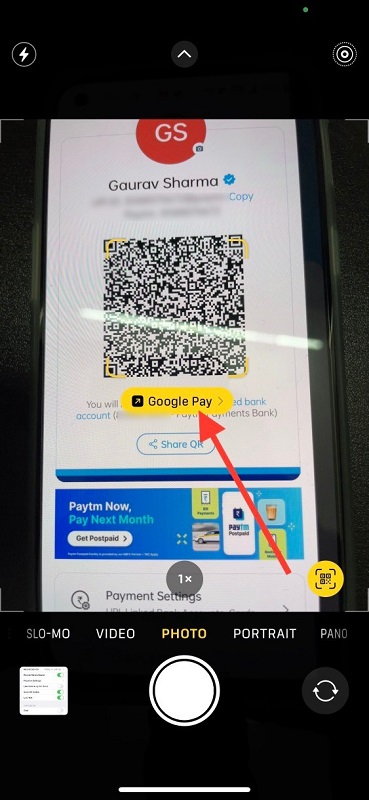
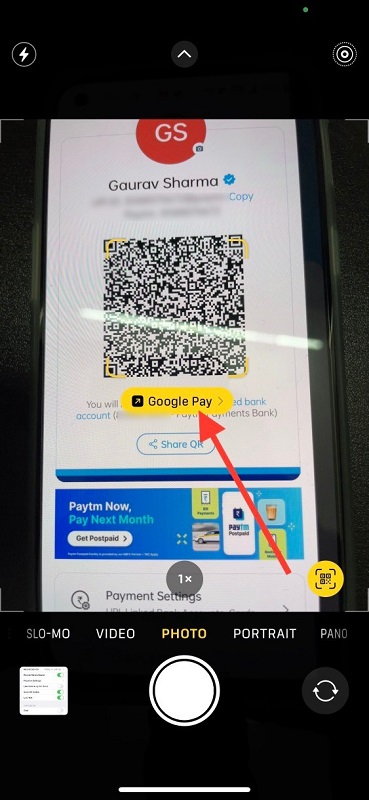
3. 点击打开后,使用此应用程序付款。
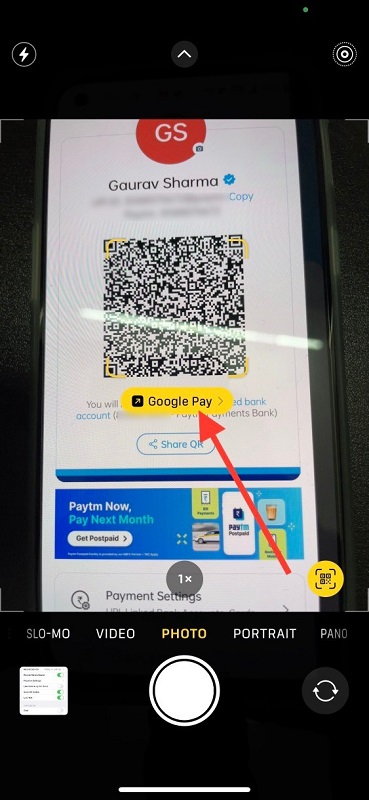
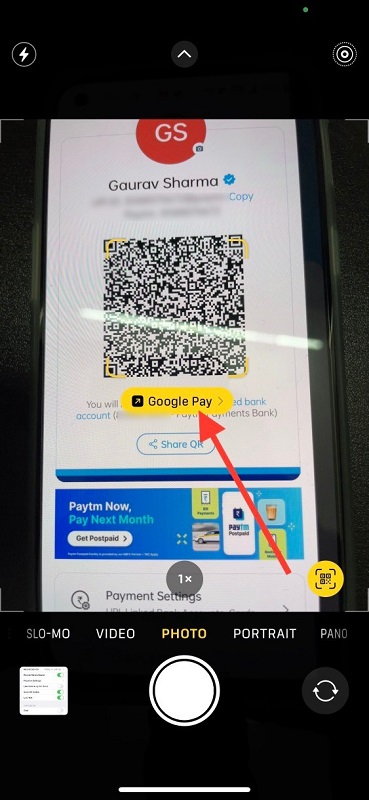
因此,您可以通过以下方式使用 iPhone 的相机扫描 UPI 二维码进行付款。 当 UPI 应用程序的扫描仪工作不正常时,这很有用。
有关更多 iOS 15 提示和技巧,请继续关注我们!
您也可以在以下位置关注我们以获取即时技术新闻 谷歌新闻 或有关提示和技巧、智能手机和小工具评论,请加入 GadgetsToUse 电报组 或订阅最新评论视频 GadgetsToUse Youtube 频道。
Ten articles before and after
通过 WiFi 免费将文件、照片和视频从手机传输到 PC 的 5 种方法 – Telgram.cn
如何縮小 Windows 11 Pro/Home 的工作列 – Telgram.cn
在您点击之前检查 Google 搜索结果是否安全的 3 种方法 – Telgram.cn
ASCOMP Cleaning Suite Professional 系統優化工具(限時免費) – Telgram.cn
适用于 iPhone、iPad 和 Mac 的 WhatsApp 替代品 – Telgram.cn
值得推薦的 USBOX 6.0 系統維護工具碟(繁體中文Win10PE) – Telgram.cn
将文本从 Android 复制和粘贴到 PC 的 3 种方法,反之亦然 – Telgram.cn
無法升級 Windows 11 ,山不轉路轉,玩虛擬機總可以吧! – Telgram.cn
